Tallenna videota, ääntä, pelaamista ja web-kamera tallentaaksesi arvokkaita hetkiä helposti.
Nauti videoista pienillä näytöillä muuntamalla MP4 AMV:ksi
MP4-tiedostojen muuntaminen AMV-muotoon voi parantaa katselukokemustasi, jos haluat katsoa videoita mieluummin pienemmillä näytöillä, kuten kannettavilla mediasoittimilla tai tietyillä pelilaitteilla. Erityisesti pienille näytöille optimoitu AMV on kevyt formaatti, joka sopii täydellisesti musiikkivideoiden ja lyhyiden leikkeiden toistamiseen laadusta tinkimättä. Jos haluat nauttia MV-musiikista tai jopa videoista pienellä näyttölaitteella, lue tämä viesti oppiaksesi muuttamaan MP4 AMV:ksi!
Opasluettelo
Miksi harkitset MP4:n muuntamista AMV:ksi? Kuinka muuntaa MP4 AMV:ksi korkealla laadulla Kuinka muuntaa MP4 AMV:ksi FFmpegillä Online-työkalu MP4:n muuntamiseksi AMV:ksiMiksi harkitset MP4:n muuntamista AMV:ksi?
Ennen kuin jatkat, saatat haluta ymmärtää, miksi MP4:n muuntaminen AMV:ksi on sopiva valinta parantaaksesi merkittävästi videon katselukokemustasi pienemmillä näytöillä. Tämä saattaa edellyttää keskustelua kahden tiedostomuodon, MP4 ja AMV, ominaisuuksista. Vaikka MP4:stä on tullut yksi yleisimmin käytetyistä videoformaateista sen korkean laadun ja yhteensopivuuden vuoksi, sen tiedostokoko voi olla suhteellisen suuri, erityisesti kannettavissa mediasoittimissa tai vanhemmissa laitteissa, joissa on rajoitettu tallennus- ja käsittelyteho. Sitä vastoin AMV, joka on suunniteltu erityisesti matalaresoluutioiseen toistoon, on ihanteellinen valinta pienille laitteille.

AMV:n (Anime Music Video) huomattavin etu on sen tehokas pakkaus. Jos katsot usein musiikkivideoita tai animaatioita pienemmällä näytöllä, MP4:n muuntaminen AMV:ksi voi varmistaa sujuvamman toiston ja nopeammat latausajat. Samalla voit myös pitää videon alkuperäisen laadun mahdollisimman korkeana ja pakkaamalla sen kokoa tehokkaammin. AMV-tiedostot säilyttävät visuaaliset peruselementit ja ovat kooltaan paremmin hallittavissa, mikä mahdollistaa pidemmän katselun ilman tallennusrajoituksia.

Ja monien kannettavien mediasoittimien kohdalla periaatteessa kaikki tukevat AMV:tä, mikä varmistaa yhteensopivuuden. Muuntamalla suosikki MP4-videosi AMV:ksi voit luoda henkilökohtaisen kirjaston musiikkivideoista tai lyhyistä leikkeistä, jotka sopivat täydellisesti laitteellesi ja parantavat viihdekokemustasi.
Kuinka muuntaa MP4 AMV:ksi korkealla laadulla
Vaikka AMV on pystynyt säilyttämään videon laadun mahdollisimman paljon pakattaessa tiedostokokoa MP4:ään verrattuna, saatat silti haluta parantaa videon laatua joillakin mahdollisilla tavoilla - kannettavassa laitteessa on kuitenkin vain pieni näyttö . Siksi mitä korkeampi AMV-tiedoston laatu on, sitä selkeämmin voit nauttia joistakin kuvista kannettavalla laitteellasi.

4Easysoft Total Video Converter on todennäköisin pelastaja, joka auttaa sinua, sillä se voi auttaa sinua muuttamaan MP4:n AMV:ksi ja samalla parantamaan videon laatua niin paljon kuin mahdollista, jotta voit paremmin nauttia mahdollisimman paljon sisällöstä pienellä näytöllä. Vaikka saattaa kuulostaa siltä, että siihen saattaa liittyä vaikeita toimintoja, 4Easysoft Total Video Converter on itse asiassa esiasettanut parametrit sinulle etukäteen, eli sinun tarvitsee vain valita sinulle sopiva esiasetetuista useista laatualueista. Lisäksi voit myös suorittaa joitain muokkaustoimintoja, jotta muunnetusta AMV-videosta tulee ilmeisempi kannettavissa laitteissa.

Mukauta AMV-tiedostojen videota muuttamalla parametreja.
Erämuunnos MP4-tiedostot AMV-muotoon yhdellä napsautuksella.
Muokkaa parantaaksesi videoita, joita toistat kannettavalla laitteellasi.
Esikatsele, kuinka AMV muunnetaan MP4:stä.
100% suojattu
100% suojattu
Vaihe 1Käynnistä 4Easysoft Total Video Converter ja napsauta "Lisää tiedostoja" -painiketta tuodaksesi MP4-videosi muunnettavaksi AMV:ksi.
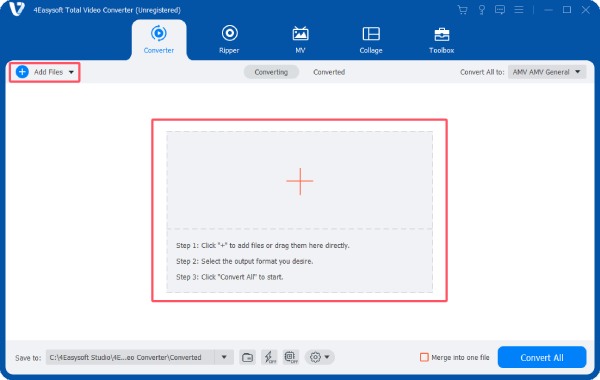
Vaihe 2Napsauta "Muunna kaikki" -painiketta ja sitten "AMV" -painiketta, koska 4Easysoft Total Video Converter on esiasettanut parametrit.
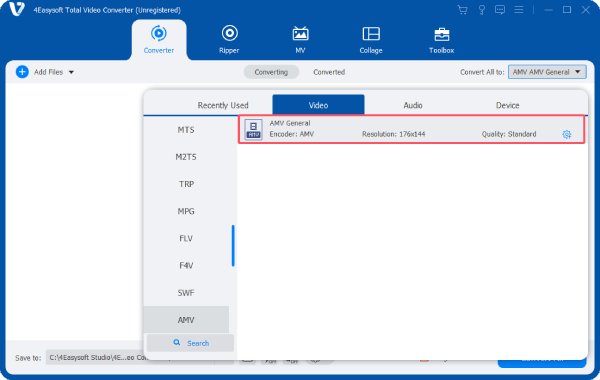
Vaihe 3Napsauta lopuksi "Muunna kaikki" -painiketta aloittaaksesi prosessin. MP4-tiedosto muunnetaan automaattisesti AMV:ksi.

Kuinka muuntaa MP4 AMV:ksi FFmpegillä
Jos olet perehtynyt johonkin koodiin, FFmpegin käyttäminen MP4:n muuntamiseen AMV:ksi on erittäin yksinkertainen menetelmä. Mutta on yksi asia, joka sinun tulee huomioida: tämä menetelmä sisältää yleensä vain yksinkertaisimman muunnosvaiheen, mikä tarkoittaa, että et voi tehdä mukautettuja muutoksia tiettyihin parametrien yksityiskohtiin. Koska lisäsäädöt vaativat yleensä monimutkaisempia kehotteita, on myös helppo aiheuttaa virheitä ajoprosessissa. Voit yrittää muuntaa MP4: n AMV: ksi FFmpegillä ensin MP4 muuntaminen WMV:ksija myöhemmin AMV:lle:
Vaihe 1Lataa ensin käyttöjärjestelmäsi FFmpeg-versio viralliselta verkkosivustolta. Lataamisen jälkeen napsauta tiedostoa hiiren kakkospainikkeella ja napsauta "Extract Here" -painiketta.
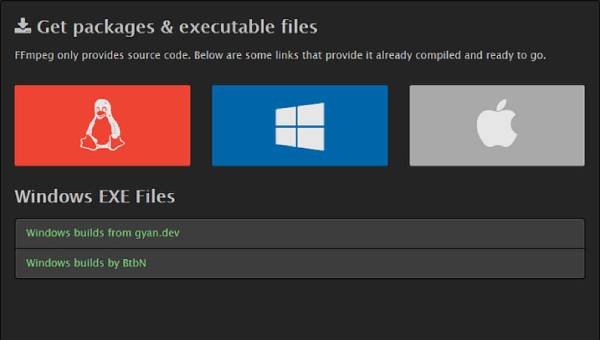
Vaihe 2
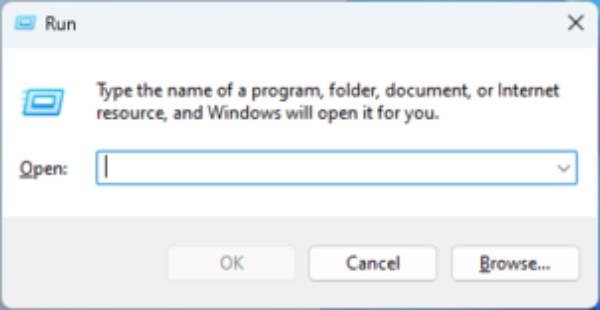
Vaihe 3Kirjoita kehoteikkunaan ja suorita seuraava komento. Käynnistä sitten tietokoneesi uudelleen.
ffmpeg -i esimerkki.mp4
-vcodec msmpeg4 -q:v 1 -s qqvga -r 16
-acodec wmav2 -ac 1 -ar 22050
esimerkki.wmv
amv-ffmpeg -i esimerkki.wmv esimerkki.amv
Online-työkalu MP4:n muuntamiseksi AMV:ksi
Netistäkin löytyy AMV-videomuuntimet joka voi auttaa sinua yksinkertaisessa muuntamisessa MP4:stä AMV:ksi. Ainoa asia, jonka suhteen sinun on oltava varovainen, on olla lataamatta tiedostoja, jotka ylittävät sivuston kokorajoituksen. Näin muunnat MP4 AMV:ksi MConverterin avulla:
Vaihe 1Siirry MConverterin verkkosivustolle ja napsauta "Selaa" -painiketta tuodaksesi MP4-tiedoston.
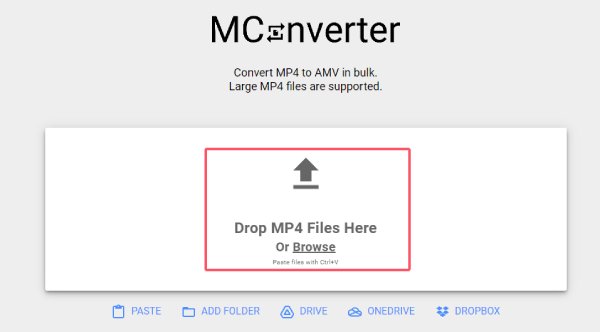
Vaihe 2Kun tiedosto on ladattu onnistuneesti, napsauta "amv" -painiketta valitaksesi sen tulostusmuodoksi.
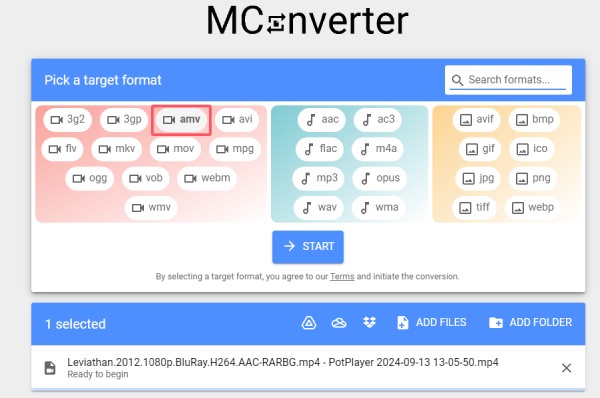
Vaihe 3Napsauta "Käynnistä" -painiketta ja odota prosessin päättymistä. Kun olet valmis, lataa muunnettu AMV-tiedosto.
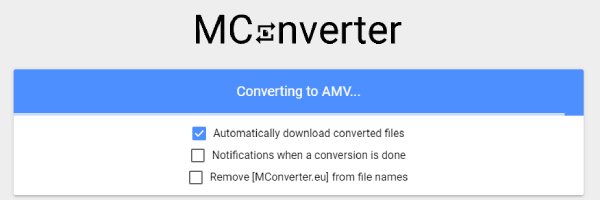
Johtopäätös
Yhteenvetona voidaan todeta, että MP4:n muuntaminen AMV:ksi antaa sinun nauttia videoista pienemmällä näytöllä mahdollisimman vähän laadusta tai suorituskyvystä tinkimättä. Halusitpa katsoa musiikkivideoita, animaatioita tai lyhytelokuvia, muuntaminen AMV:ksi varmistaa parhaan katselukokemuksen, joka on räätälöity laitteesi ominaisuuksien mukaan. Jos haluat muuntaa MP4:si AMV:ksi helpoimmin ja nopeimmin, lataa 4Easysoft Total Video Converter nyt saadaksesi korkealaatuisia videoita.
100% suojattu
100% suojattu

 lähettänyt
lähettänyt 